
Სარჩევი:
- ავტორი John Day [email protected].
- Public 2024-01-30 10:19.
- ბოლოს შეცვლილი 2025-06-01 06:09.
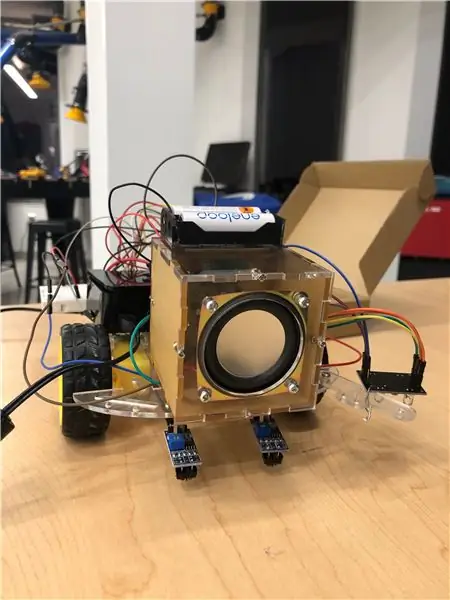
აქ არის რობოტის შემდგომი ხაზი, რომელიც უკრავს მუსიკას, როდესაც ის გადადის კონკრეტულ ფერებზე
Ნაბიჯი 1:
დევიდ ლაშბრუკი, ჰანტერ ჯექსონი და რითიკ ანგალა
ნაბიჯი 2: მიზანი
ეს ბოტი მიჰყვება სხვადასხვა ფერის სხვადასხვა ხაზის ტრეკს ან ტრეკებს, რომლებიც შეგიძლიათ შექმნათ თქვენი არჩევანის მუსიკის დაკვრისას.
ნაბიჯი 3: როგორ მუშაობს
შექმენით ელექტრული ფირის უწყვეტი სიმღერა ნებისმიერი ოთახის გარშემო, რომლის მიხედვითაც გსურთ ბოტი დაიცვას. დააყენეთ ბოტი ტრასაზე ნებისმიერ წერტილში და უყურეთ როგორ მიდის.
ნაბიჯი 4: მასალები
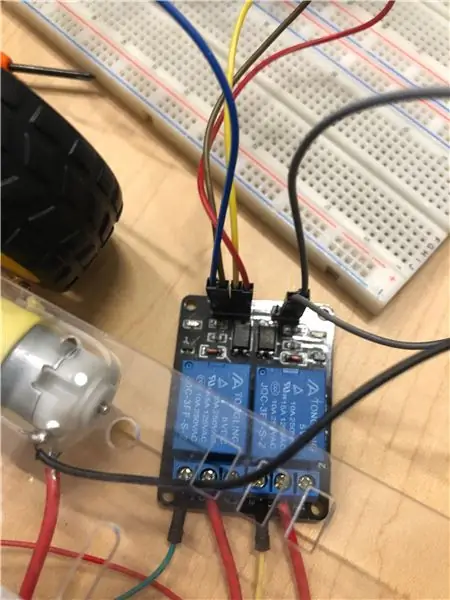
1. შევიკრიბეთ ყველა საჭირო მასალა ჩვენი მიზნის მისაღწევად, რომელიც შედგებოდა
· ჟოლო Pi 3 B+
· ბორბლები (3)
· ძრავები (2)
· IR სენსორები (2)
· Ჩარჩო
· მავთულები (∞)
· ხრახნები (6)
· თხილი (6)
· AA ბატარეები (4)
· ბატარეის დამჭერი
· ფერის სენსორი
· სპიკერი
· მიკროსქემის დაფა
· აუდიო ბუდე
· თხილი
· ხრახნები
· რეზისტორები (10k, 22k, 30k)
კონდენსატორები (50 და 30)
· LED- ები (მწვანე, წითელი და ყვითელი)
· USB აუდიო კაბელზე
· 4 კაბელის კაბელი
· 3 კაბელის კაბელი
· რამდენიმე სხვა მცირე ელექტრონული კომპონენტი და აკრილის სპიკერი
2. იმისათვის, რომ შეიქმნას Raspberry Pi 3 B+, ჩვენ გვჭირდებოდა
· HDMI კაბელი
· USB to MicroUSB კაბელი
· კლავიატურა
· თაგვი
· მონიტორი
· ინტერნეტი
ნაბიჯი 5: ინსტრუმენტები
შესადუღებელი იარაღი/სადგური
3D პრინტერი
მავთულის სტრიპტიზატორები/საჭრელები
ხრახნიანი მძღოლი ფილიპსი/ბრტყელტერფიანობა
ნაბიჯი 6: კოდი
აქ არის ბმული GitHub- ით ჩვენი კოდით. რატომღაც ინსტრუქციულებს არ მოსწონთ ფორმატი ასლის და ჩასმის დროს, ამიტომ ჩვენ შევქმენით GitHub ფაილი. Github ასევე საშუალებას მისცემს უფრო ადვილად მოახდინოს მოწყობილობაზე კლონირება, ვიდრე კოპირება და ჩასმა.
github.iu.edu/huntjack/ise-e101/blob/master/Final%20Project
ნაბიჯი 7: ნაბიჯი 1
RASPBERRY PI- ის დაყენება
- თქვენი Raspberry Pi მოპოვების შემდეგ, შეაერთეთ იგი მონიტორში HDMI საშუალებით
- მიჰყევით ეკრანზე მითითებებს
SD ბარათის დაყენება
თქვენი მიკრო USB ბარათის მიღების შემდეგ შეაერთეთ იგი ნებისმიერ კომპიუტერში და აანთეთ და გაფორმეთ
ნაბიჯი 8: ნაბიჯი 2
ჩაწერეთ კოდი
- ჩაწერეთ კოდი ბოტისთვის, რომ დაიცვას შავი ხაზი (კოდი ნაჩვენებია ზემოთ)
- კოდის ჩაწერის შემდეგ გადმოწერეთ ეს კოდი SD ბარათზე თქვენი კომპიუტერის საშუალებით
- შემდეგ ჩადეთ SD ბარათი თქვენს Raspberry Pi- ში
ნაბიჯი 9: ნაბიჯი 3
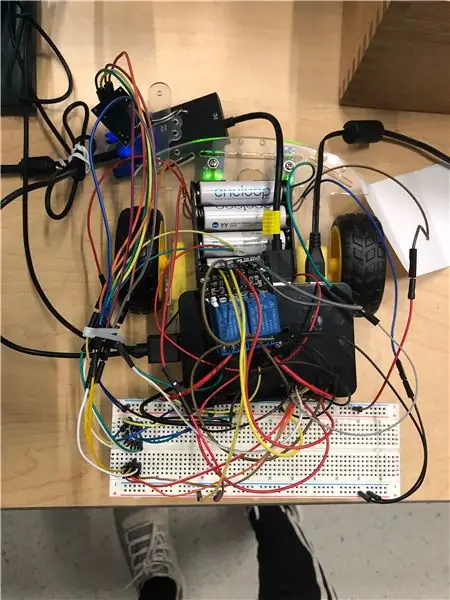
შეკრიბეთ ბოტი
- შეაერთეთ თითოეული ძრავა თითოეული წინ/უკან ბორბლით და შეაერთეთ ისინი ერთმანეთთან
- შეახვიეთ პატარა გამჭვირვალე ბორბალი შასის წინა ნაწილში
- შემდეგ, შეაერთეთ დანარჩენი ორი ბორბალი ძრავით შასისში
- შეაერთეთ შესაბამისი მავთულები ბატარეის კოლოფთან, რათა მან მიიღოს ენერგია
- მოათავსეთ ბატარეის პაკეტი და Raspberry Pi ბოტის თავზე
ნაბიჯი 10: ნაბიჯი 4
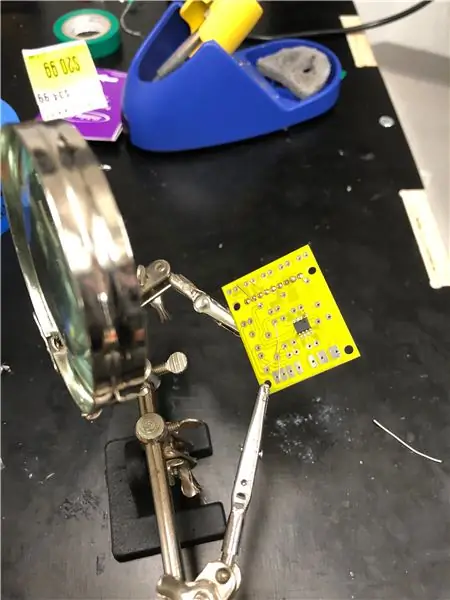
ავაშენოთ დინამიკები
დააწკაპუნეთ აქ რომ ნახოთ ვიდეო, რომელიც ჩვენ გამოვიყენეთ დინამიკის შესაქმნელად
დინამიკის შექმნის შემდეგ, მოათავსეთ ის ბოტის შასის თავზე
ნაბიჯი 11: ნაბიჯი 5
მუსიკა
- გადაწყვიტეთ რა მუსიკის დაკვრა გსურთ თქვენი დინამიკის საშუალებით
- ჩამოტვირთეთ ეს მუსიკა თქვენს SD ბარათზე, როგორც.mp3
- ჩადეთ თქვენი SD ბარათი თქვენს Raspberry Pi- ში
- გადმოწერეთ ეს მუსიკა თქვენს Raspberry Pi- ზე
- გადაწყვიტეთ რა ფერი გსურთ იყოს დაკავშირებული თითოეულ სიმღერას და შეცვალეთ კოდი საჭიროებისამებრ
გირჩევთ:
შემდეგი კალათა: 8 ნაბიჯი

კალათის მიმდევარი: რობოტები ყოველდღიურად სულ უფრო მეტ ყურადღებას იპყრობენ მრავალ ინდუსტრიაში. დღეის მდგომარეობით, რობოტები იკავებენ უმნიშვნელო სამუშაოების უმეტესობას, სადაც ოდესღაც ადამიანის ყურადღება იყო საჭირო. მოდი დავიწყოთ რამდენიმე მარტივით - ბოტი, რომელიც მიყვება თქვენ წასვლისას
შემდეგი თაობის სახლის ავტომატიზაცია Eagle Cad– ის გამოყენებით (ნაწილი 1 - PCB): 14 ნაბიჯი

შემდეგი თაობის სახლის ავტომატიზაცია Eagle Cad– ის გამოყენებით (ნაწილი 1 - PCB): შესავალი: რატომ ვამბობ მის მომავალ თაობას: რადგან ის იყენებს ზოგიერთ კომპონენტს, რომლებიც ბევრად უკეთესია ვიდრე სახლის ავტომატიზაციის ტრადიციული მოწყობილობები. მას შეუძლია გააკონტროლოს ტექნიკა: Google Voice Commands Touch Panel on Device Control on app
სურათის მფლობელი ჩაშენებული დინამიკით: 7 ნაბიჯი (სურათებით)

სურათის მფლობელი ჩამონტაჟებული სპიკერით: აქ არის დიდი პროექტი, რომელიც უნდა განახორციელოთ შაბათ-კვირას, თუ გსურთ გახადოთ საკუთარი დინამიკი, რომელსაც შეუძლია დაიჭიროს სურათები/საფოსტო ბარათები ან თუნდაც თქვენი სამუშაოების ჩამონათვალი. მშენებლობის ნაწილად ჩვენ ვაპირებთ გამოვიყენოთ Raspberry Pi Zero W, როგორც პროექტის გული და
ცეცხლის ორმო ხმის რეაქტიული ალით, Bluetooth დინამიკით და ანიმაციური LED- ებით: 7 ნაბიჯი (სურათებით)

ცეცხლის ორმო ხმის რეაქტიული ალით, Bluetooth სპიკერით და ანიმაციური LED- ებით: არაფერი ამბობს ზაფხულის დროს ისევე როგორც ცეცხლთან ერთად დასვენება. მაგრამ იცით რა არის ცეცხლზე უკეთესი? ცეცხლი და მუსიკა! მაგრამ ჩვენ შეგვიძლია ერთი ნაბიჯის გადადგმა, არა, ორი ნაბიჯის წინ … ცეცხლი, მუსიკა, LED ნათურები, ხმის რეაქტიული ალი! შეიძლება ამბიციურად ჟღერდეს, მაგრამ ეს Ins
DIY შოკის სენსორი დინამიკით: 5 ნაბიჯი (სურათებით)

DIY შოკის სენსორი სპიკერით: სპიკერი მუშაობს ელექტრომაგნიტის გააქტიურებით, რომელიც ახლომდებარეა " რეგულარული " მაგნიტი ეს წარმოქმნის ვიბრაციას, რის შედეგადაც ხდება ხმა. ასე რომ, თუ სპიკერისთვის დენის მიწოდების ნაცვლად, ჩვენ შეგვიძლია აწარმოოთ დენი (თუ ძალიან ცოტა) სპის გადაადგილებით
